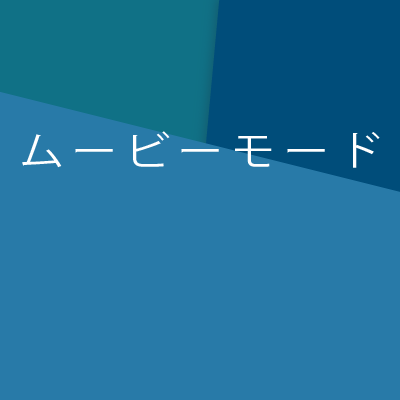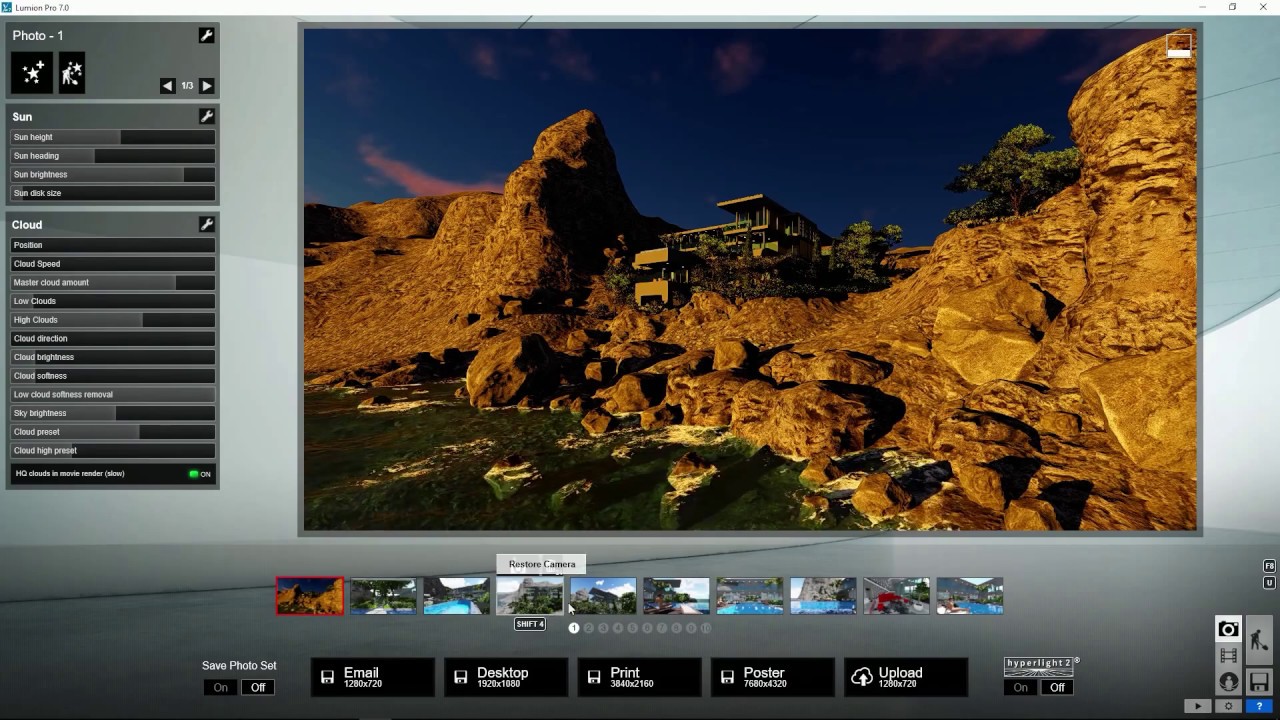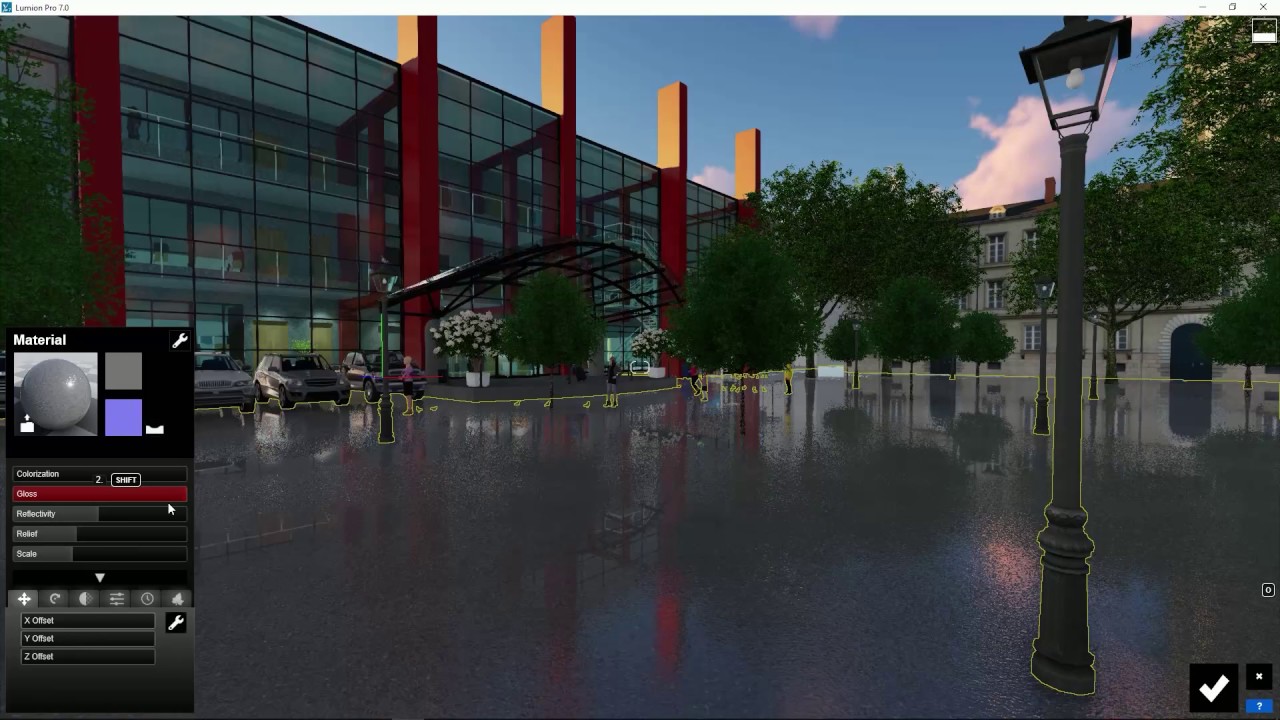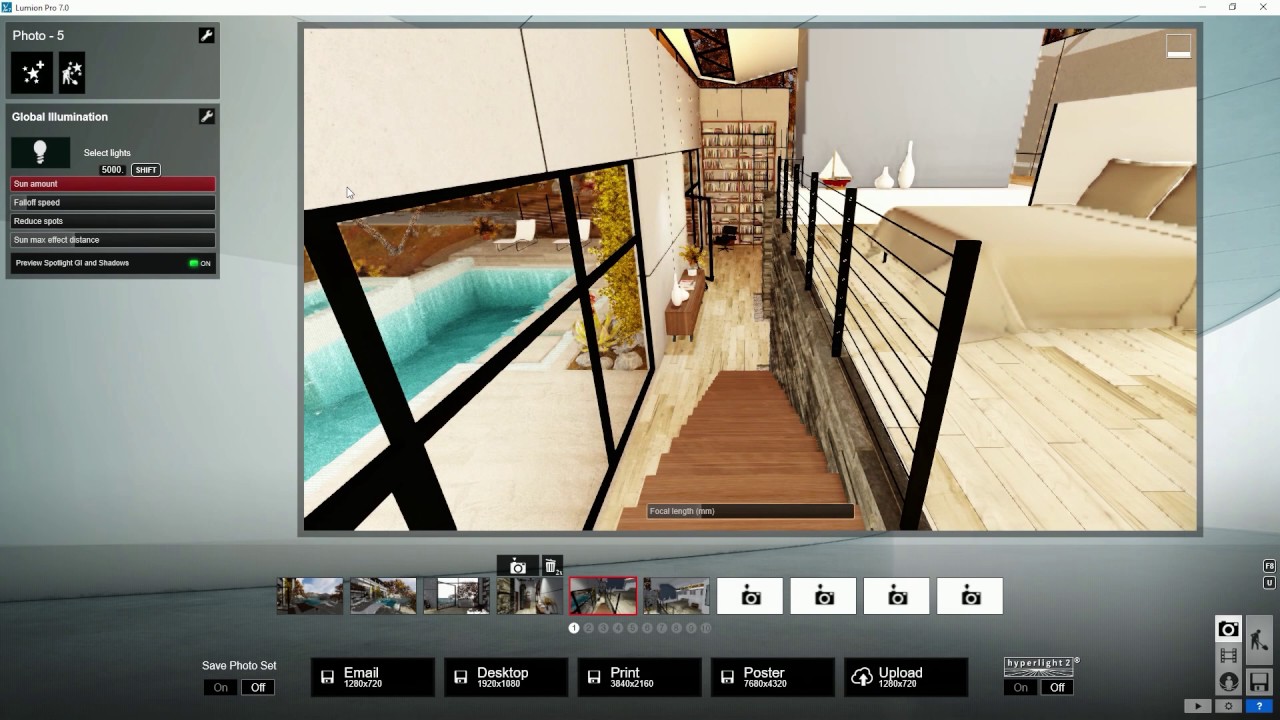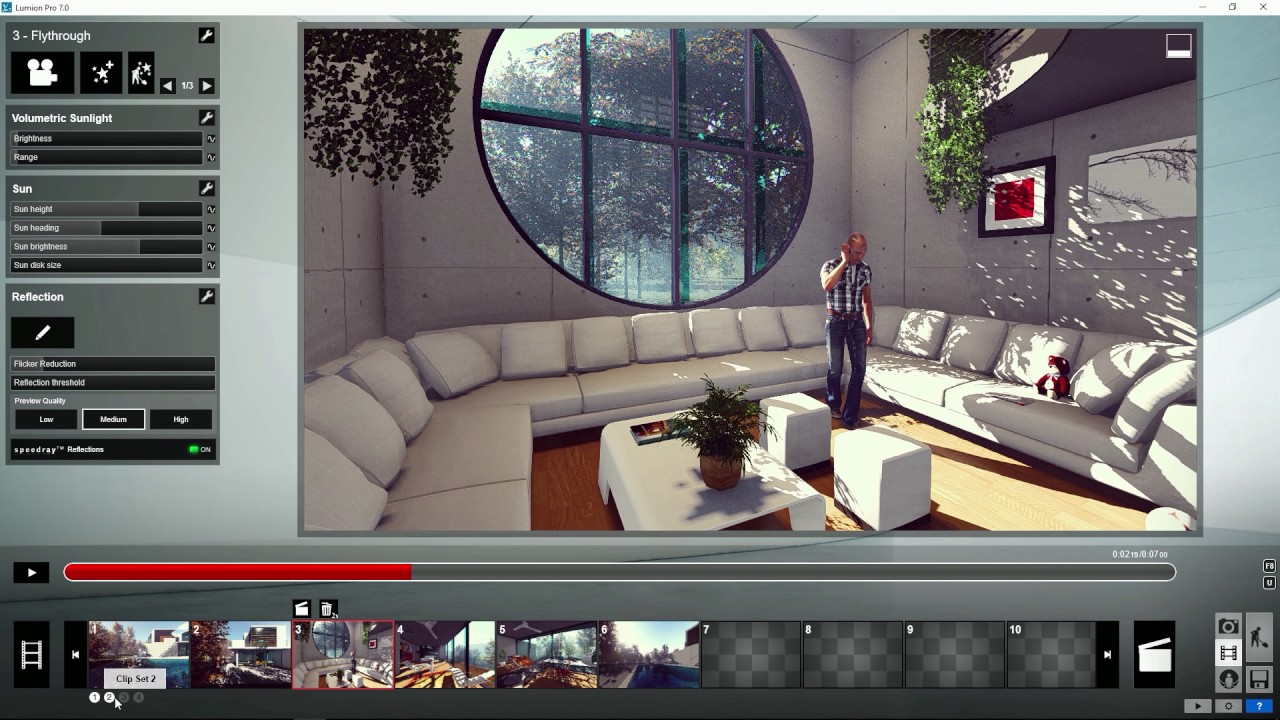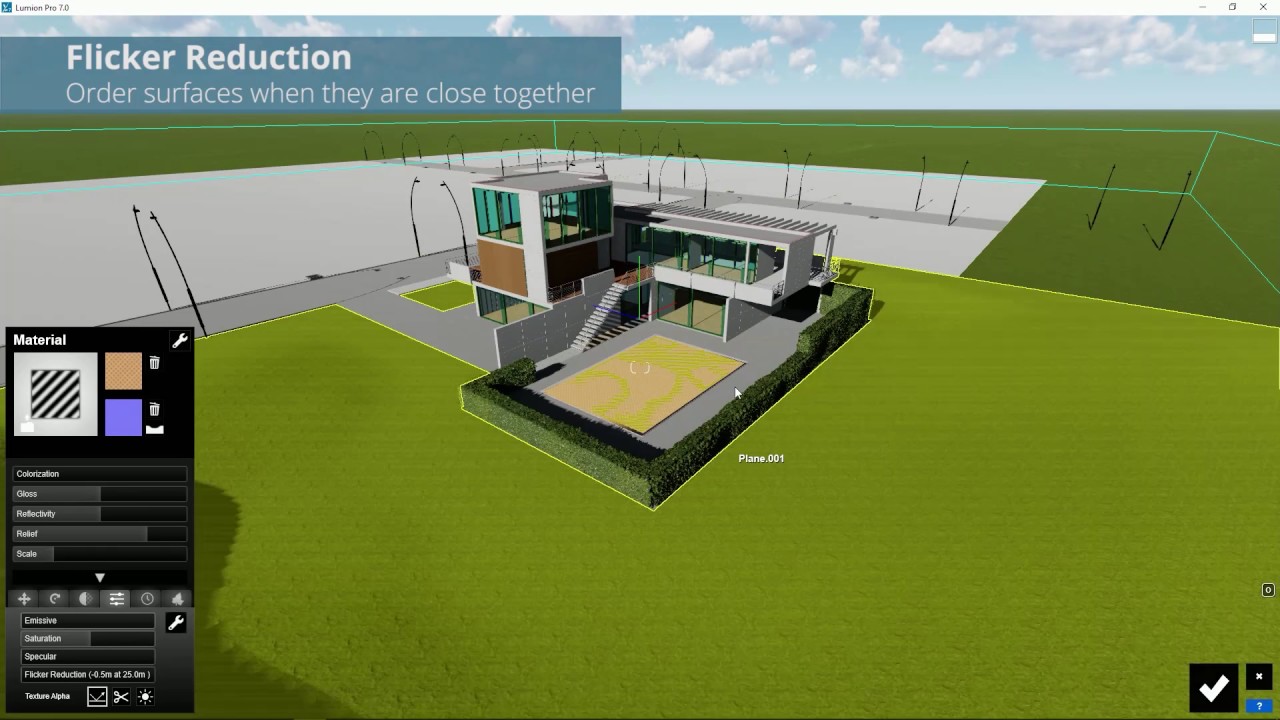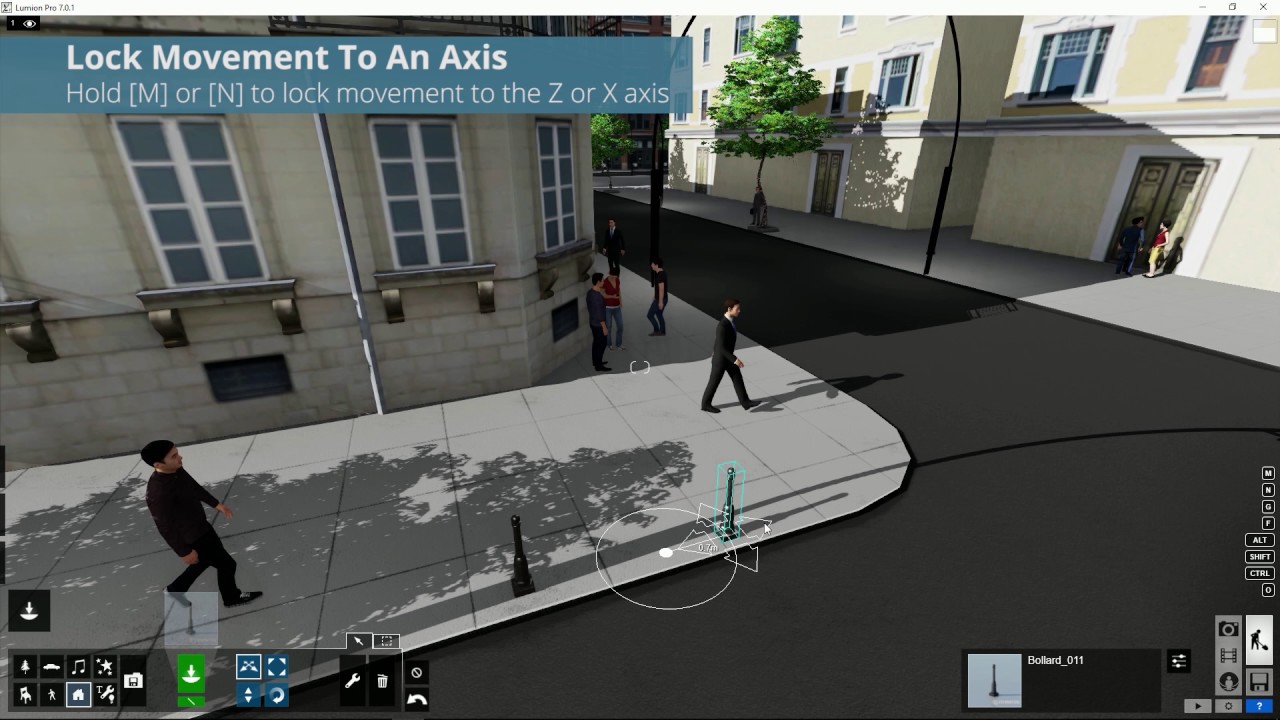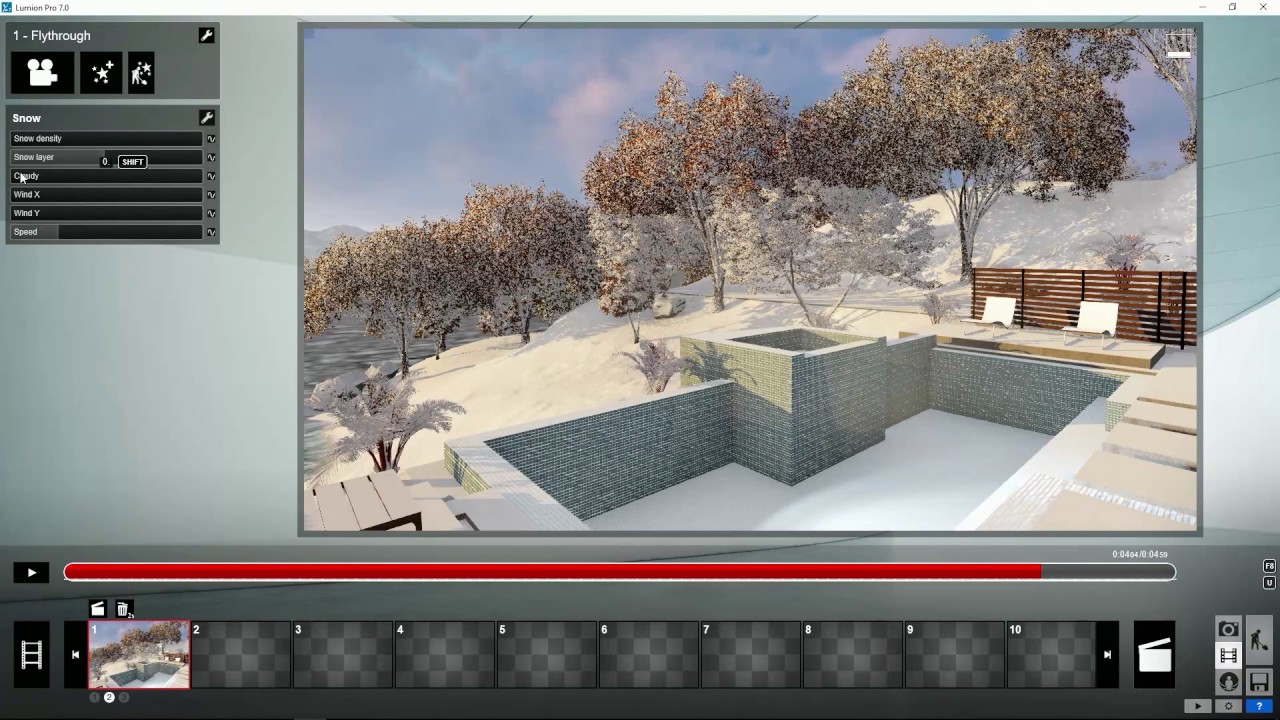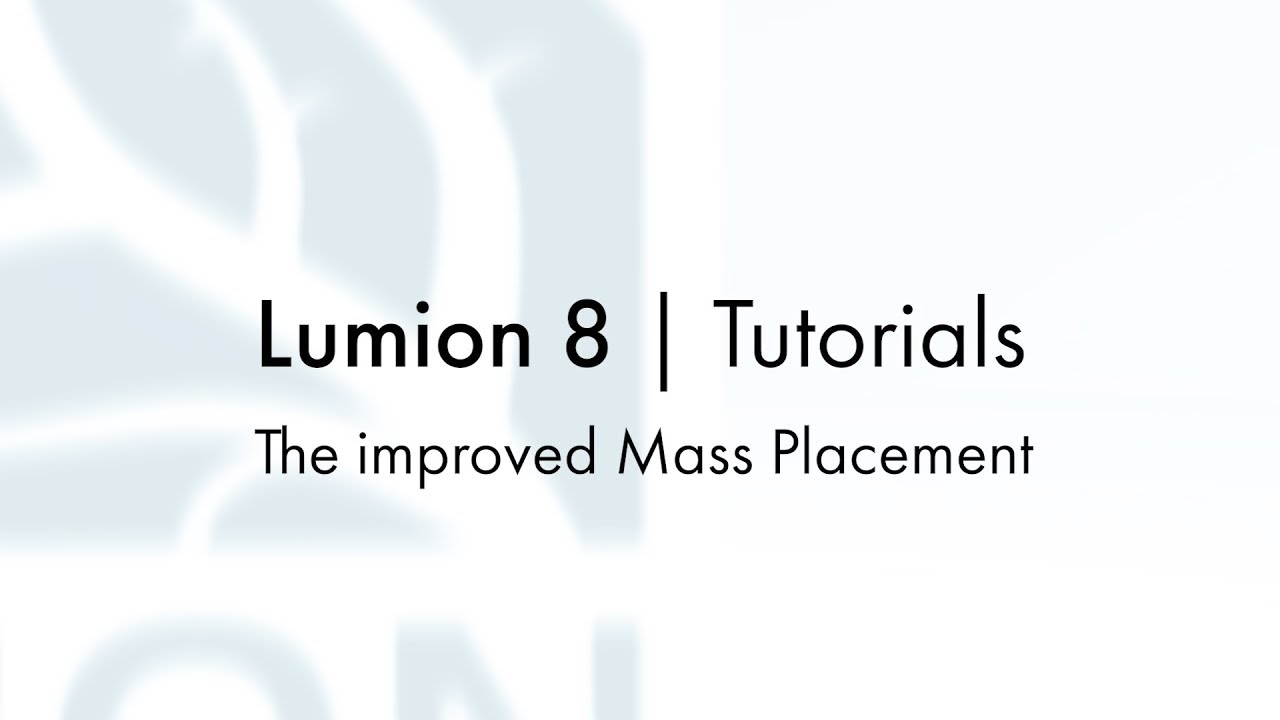-
エフェクト:エフェクト設定のコピー&ペースト(Lumion7 series)
エフェクトの設定をコピーし、それを別のクリップや画像、またはパノラマの同じエフェクトに適用して同じ設定にすることが出来ます。
-
エフェクト:集団移動(Lumion7 series)
1つ以上のパスを作成して、人々や乗り物のグループを移動させます。 作成したパスでオブジェクトカテゴリ(人、車両、およびインポートされたオブジェクト)フィルタを使用すると許可したもののみ移動します。 車両の速度は設定ができ、デュアル方向の切り替えで移動方向を変更することができます。
-
マテリアル:濡れたアスファルト(Lumion7 series)
濡れたアスファルトマテリアルを使用して、道に雨の水たまりを簡単に加えることが出来ます。
-
エフェクト:グローバルイルミネーションー太陽光(Lumion7 series)
グローバルイルミネーションは、ライトを壁や天井などの表面から反射して環境に戻します。 たとえば、レッドカーペットに太陽光が当たると赤い光を天井に反射します。 グローバルイルミネーションは日光がマテリアルから反射するように設定できるエフェクトです。
-
ムービーモード:クリップのコピー&ペースト(Lumion7 series)
この機能を使用するとクリップ全体を複製することができます。
-
マテリアル:マテリアル拡張設定 -セッティング(Lumion7 series)
放射率、彩度、鏡面強度を変更することが出来ます。 複数の表面が重なった際に発生するちらつきを除去するには、フリッカー低減の量を調節します。 カラーマップのアルファチャンネルを反射率マスク、クリッピングマスク、または放射率マスクとして使用することもできます。
-
ヒントとコツ:軸に沿っての移動(Lumion7 series)
X軸やY軸に沿ったオブジェクトの移動を制限します。 X軸に沿ってのみ移動するようにするにはNを押します。Z軸に沿ってのみ移動するようにするにはMを押します。
-
編集モード:リフレクションコントロールの追加(Lumion7 series)
ガラスや鏡の映り込みや反射をコントロールする際に、便利なオブジェクトです。
-
エフェクト:雪エフェクトを使用する(Lumion7 series)
画像や動画に雪を追加出来るエフェクトです。
-
編集モード:改善された集団配置(Lumion8 series)
集団配置を使用すれば、曲線を含む複雑な形状の複数オブジェクトを即座に配置することができます。 数回クリックするだけで、庭のデザインにある曲線の輪郭に沿って複数の樹木を植えたり、 ロータリーをたくさんの車で賑わせることが可能です。 Ctrlキーを押しながらノードの滑らかさを設定すると、オブジェクトを任意の曲がりくね...